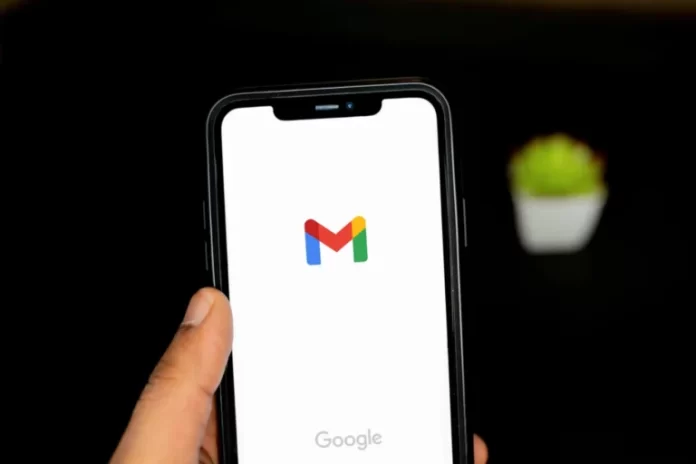Jos käytät Gmailia, sinulla on todennäköisesti tärkeitä tietoja tai kirjeenvaihtoa tässä sovelluksessa, ja jos se lakkaa toimimasta, on mahdollista löytää ulospääsy ja palauttaa kaikki ennalleen.
Onko olemassa keino kuuden Gmailin kaatumiseen Androidissa?
Nykyään Googlen sovellukset auttavat meitä kaikenlaisissa tehtävissä. Missä tahansa vaikeassa tilanteessa käännymme Googlen puoleen ja saamme ratkaisun. Kuitenkin käy myös niin, että tarvitset kiireellisesti Google-sovelluksessa tarvitsemaasi asiaa, ja yhtäkkiä näyttöön ilmestyy ponnahdusikkuna, jossa lukee: ”Google-sovellus on pysähtynyt”. Ja joudut myös pysähtymään kesken matkan. Tämä on erittäin ärsyttävää, koska et koskaan saanut himoittua ratkaisua ja tässä vaiheessa olet täysin avuton.
Googlen sovellus voi lakata toimimasta useista syistä. Ehkä käyttämäsi Google-sovellus on jo vanhentunut tai Google Play -sovelluksessa on jokin muu ongelma. Ongelmat voivat johtua myös siitä, että laitteessasi ei ole riittävästi vapaata tilaa jostain muusta syystä. Tällä hetkellä on 3 ratkaisua, joista ainakin yksi auttaa korjaamaan tämän virheen.
Tässä on siis ohje Gmail-sovelluksen korjaamiseksi Android-laitteessasi, kun se kaatuu.
Gmail-sovelluksen päivittäminen uusimpaan versioon
”Google-sovellus pysähtyi” -virheeseen voi olla useita syitä, ja yksi niistä liittyy Android-laitteeseesi asennetun Google Play -sovelluksen vanhentuneeseen versioon. Siksi sinun pitäisi päivittää Google-sovellus uusimpiin versioihin ongelman ratkaisemiseksi.
Jos olet tallentanut automaattisen Play Store -päivityksen laitteesi asetuksiin, Googlen sovelluksen pitäisi päivittyä automaattisesti uusimpaan versioon. Heikkojen yhteysvalmiuksien vuoksi palveluja ei kuitenkaan välttämättä päivitetä.
Gmail-sovelluksen korjaaminen käynnistämällä Android-laite uudelleen
Jos Gmail-sovellus kaatuu, käynnistä puhelin uudelleen. Tämä korjaa monet puhelimen pienet ongelmat. Jos Gmail ei toimi näiden pienten ongelmien vuoksi, uudelleenkäynnistys on varma tapa ratkaista ongelma.
Jos haluat käynnistää Android-puhelimen uudelleen, sinun on painettava ja pidettävä puhelimen virtapainiketta painettuna ja napautettava puhelimen näytössä Käynnistä uudelleen.
Googlen sovellusten välimuistin tyhjentäminen
Aina kun haet jotain Google-sovelluksessa, tietyt tiedot, hakutulokset ja hakukyselyt tallennetaan välimuistiin laitteellesi. Google-sovellukset voivat myös kaatua välimuistin takia. Voit kokeilla välimuistin tyhjentämistä ja katsoa, korjaako se ongelman.
Tyhjennä Googlen sovellusten välimuisti seuraavasti:
- Avaa Android-laitteesi Asetukset-sovellus.
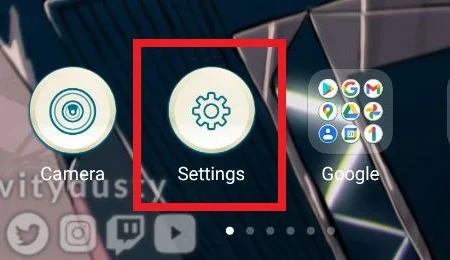
- Selaa sitten alaspäin ja napauta kohtaa ”Sovellukset”.
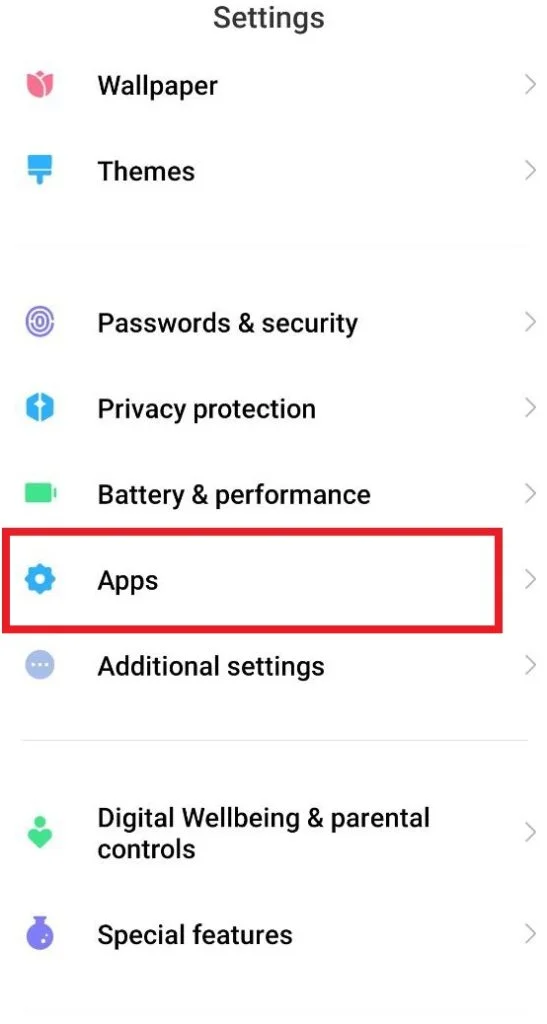
- Aukeavassa valikossa selaa alaspäin kohtaan ”Google Apps” ja etsi ”Gmail”.
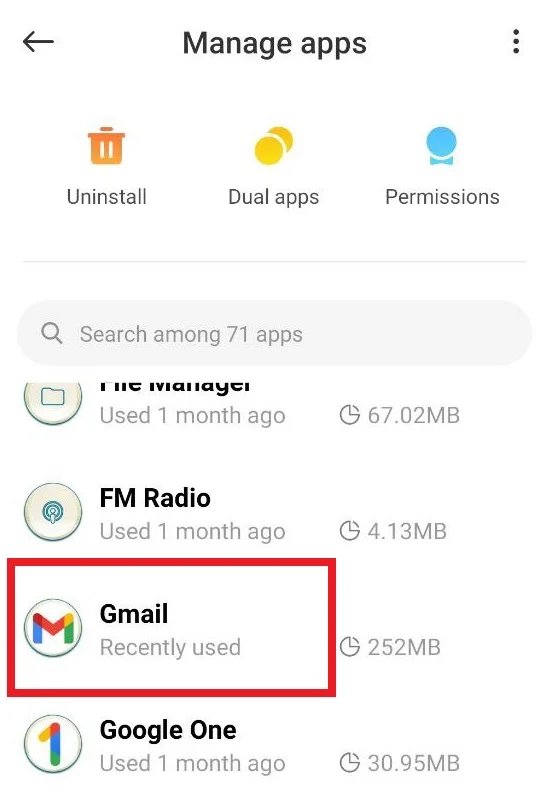
- Etsi ja pysäytä Gmail-sovellus siellä, jotta saat tehokkaita tuloksia.
- Tyhjennä lopuksi Gmail-sovelluksen välimuisti valitsemalla haluamasi vaihtoehto.
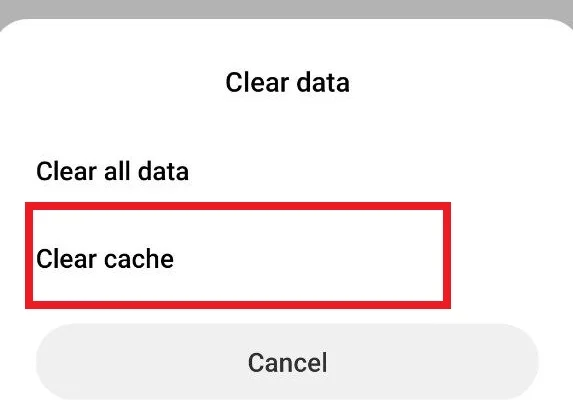
Välimuistin tyhjentäminen voi korjata Googlen sovelluksen virheen. Voit jopa tyhjentää kaikkien sovellusten välimuistin samalla tavalla.
Kuinka tyhjentää kaikki Gmail-sovelluksen tiedot
Gmail-sovelluksen pysähtymiseen voi olla useita syitä, ja kaatuminen voi liittyä Gmail-sovelluksen tietoihin. Vaihtoehtoisena ratkaisuna voit siis yrittää poistaa kaikki Gmail-sovelluksen tiedot. Gmail-sovelluksen tietojen tyhjentäminen ei poista laitteesi sisäisiä tietoja, se poistaa vain Gmail-sovelluksessa tekemiesi tallennettujen hakukyselyjen tulokset.
Tyhjennä Gmail-sovelluksen tiedot seuraavasti:
- Avaa Android-laitteesi Asetukset-sovellus.
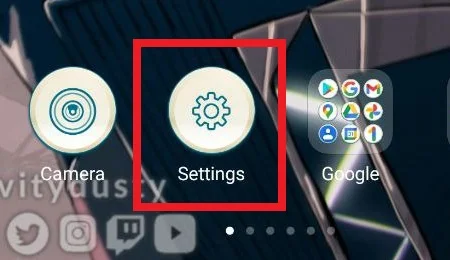
- Selaa sitten alaspäin ja napauta kohtaa ”Sovellukset”.
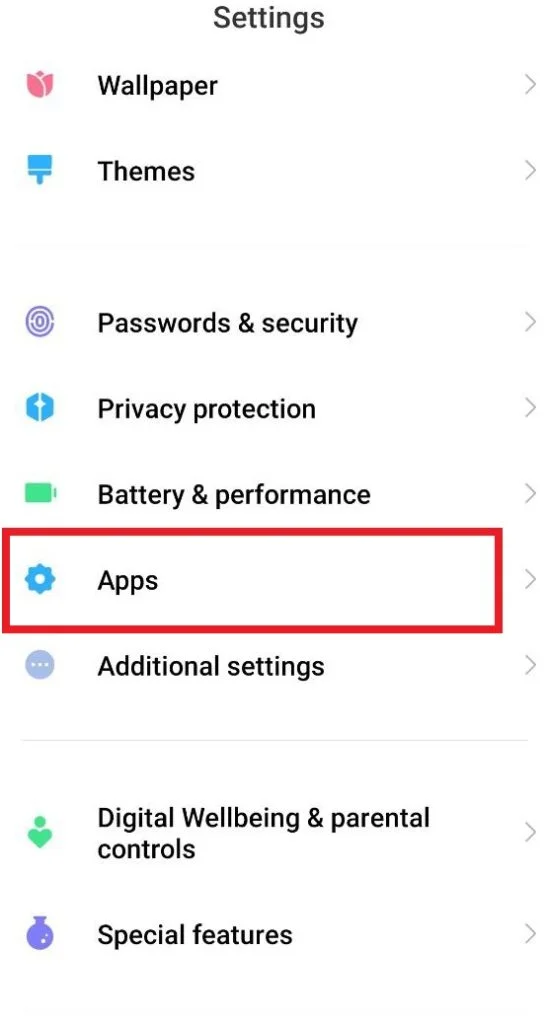
- Aukeavassa valikossa selaa alaspäin kohtaan ”Google Apps” ja etsi ”Gmail”.
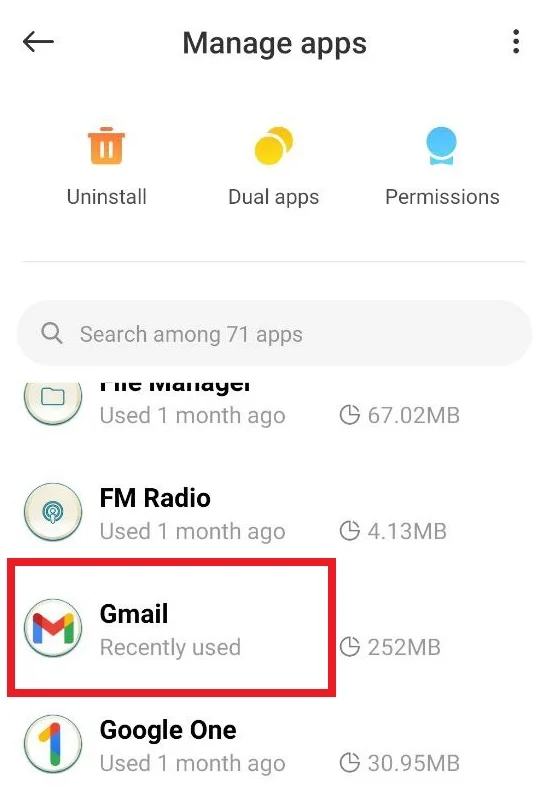
- Etsi ja pysäytä Gmail-sovellus siellä, jotta saat tehokkaita tuloksia.
- Siirry kohtaan ”Tyhjennä kaikki sovellustiedot” ja noudata tarvittavia ohjeita.
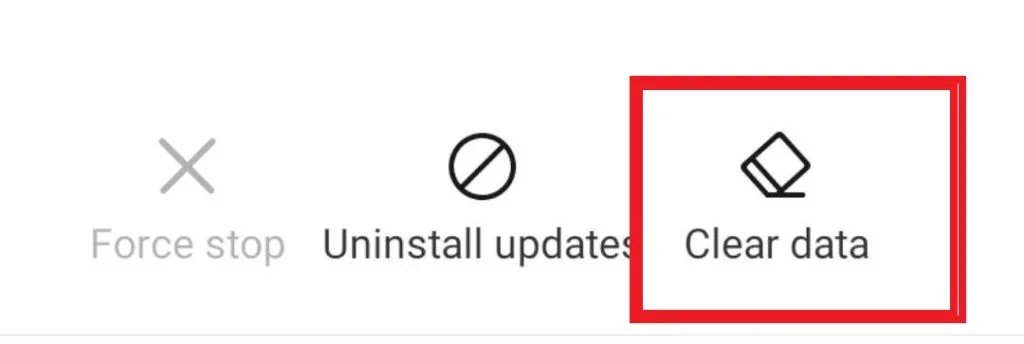
- Käynnistä nyt Android-laitteesi uudelleen ja avaa Google-sovellus. Tietojen tyhjentämisen jälkeen ”Google-sovellus on pysäytetty” -virheen pitäisi poistua.
Gmailin kaatumisten korjaaminen poistamalla sovelluspäivitykset käytöstä
Vaikka päivityksen on tarkoitus korjata olemassa olevat ongelmat ja lisätä uusia ominaisuuksia, joskus päivitys aiheuttaa erilaisia ongelmia. Jos Gmail alkoi kaatua sovelluksen päivityksen asentamisen jälkeen, päivityksen palauttaminen korjaa todennäköisesti ongelman.
Jos haluat korjata Gmailin kaatumiset poistamalla sovelluspäivitykset, sinun on noudatettava seuraavia ohjeita:
- Avaa ensin Android-laitteesi Asetukset-sovellus.
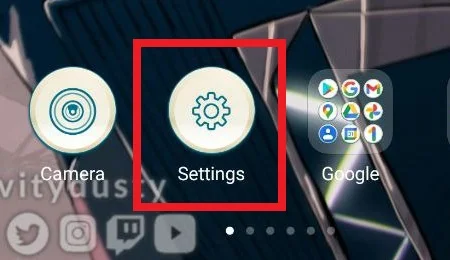
- Selaa sitten alaspäin ja napauta kohtaa ”Sovellukset”.
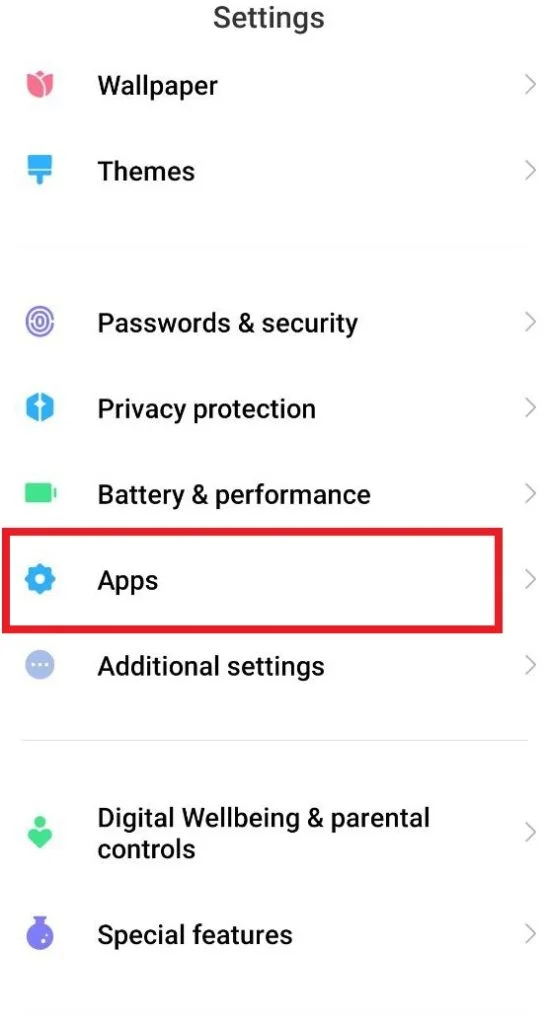
- Etsi nyt avautuvasta valikosta ”Gmail”.
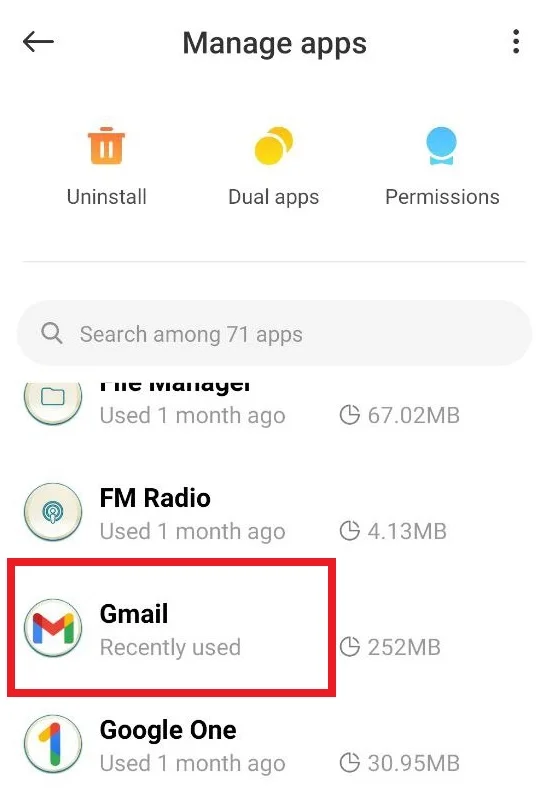
- Valitse Gmail-sivun oikeassa yläkulmassa oleva ”kolme pistettä” -kuvake ja valitse ”Poista päivitykset”.
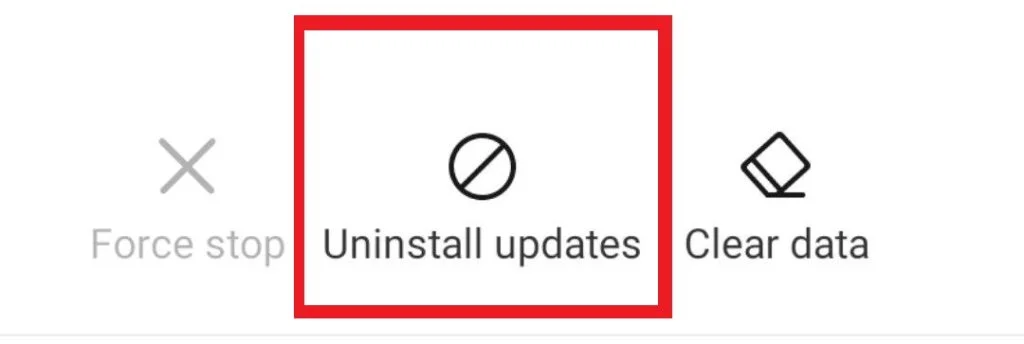
- Valitse ”OK” kehotteessa poistaaksesi Gmail-sovelluksen päivitykset.
Gmail-sovelluksen poistaminen
Toinen tapa korjata palvelu on asentaa se uudelleen. Toisin sanoen, kun asensit sovelluksen, tiedostot on ehkä asennettu tai päivitetty väärin, mikä voi häiritä sen toimintaa tulevaisuudessa. Kun poistat ja asennat Gmailin uudelleen, tietojasi ei poisteta ja kaikki kirjeenvaihtosi säilyy – palvelimet tallentavat ne pilveen. Lisäksi kun lataat sovelluksen uudelleen, se päivittyy automaattisesti uusimpaan versioon, jossa kaikki virheet pitäisi olla poistettu.
Onko kirjautumis- ja uloskirjautumismenetelmä kokeilemisen arvoinen?
Yksi tapa ratkaista sovelluksen virheet on kirjautua ulos kaikista Gmailiin rekisteröidyistä tileistä. Kirjaudu ulos tililtäsi noudattamalla tätä ohjetta:
- Siirry asetukset-vaihtoehtoon.
- Valitse Tilit ja synkronointi -vaihtoehto.
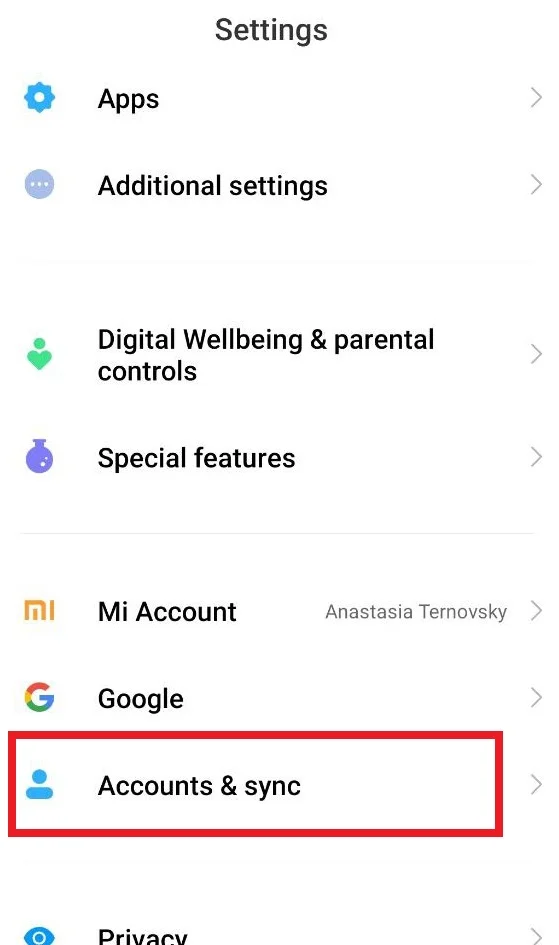
- Napsauta Tilit ja synkronointi -vaihtoehdossa Googlea.
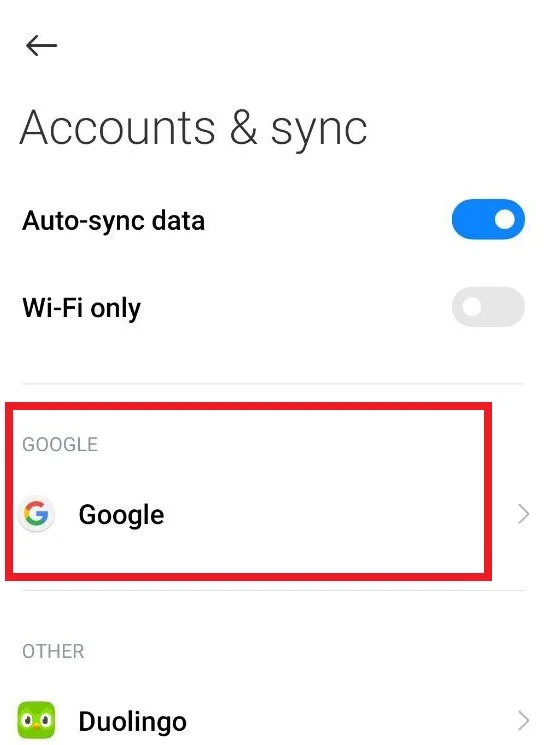
- Alareunasta löydät vaihtoehdon Poista tili, napsauta sitä ja sinut kirjaudutaan ulos Gmail-tililtäsi.
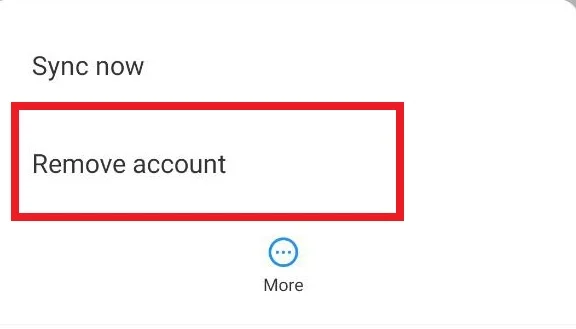
- Voit kirjautua sisään yksinkertaisesti Gmail-sovellukseen ja kirjautua sisään tavalliseen tapaan.
Avaa Gmail-sovellus päivitysten poistamisen jälkeen ja katso, onko ongelma poistunut.
Nyt tiedät enemmän siitä, miten hallita Gmail-sovellusta, mitä tehdä, jos se kaatuu tai jos sovellus on viallinen. Periaatteessa Gmailin ei pitäisi vioittua kovin usein, koska Android yleensä upottaa Gmailin sisäänrakennettuna sovelluksena ja päivittyy automaattisesti. Lisäksi kehitystiimi valvoo huolellisesti G Suite -sovellusten laatua ja suorituskykyä, joten jos et saa sähköpostia toimimaan uudelleen, yritä ottaa yhteyttä tukeen. Siellä asiantuntijat auttavat sinua ratkaisemaan ongelman yksilöllisesti.